Як підключити Bluetooth-навушники до ПК
У цьому посібнику показано, як підключити навушники Bluetooth до комп’ютера Mac або Windows. Інструкції стосуються більшості пристроїв і версій операційної системи, хоча вони можуть дещо відрізнятися, оскільки програмне забезпечення та пристрої постійно оновлюються.
Переконайтеся, що на вашому комп’ютері є Bluetooth
Спочатку переконайтеся, що ваш комп’ютер обладнано технологією Bluetooth. Більшість сучасних комп’ютерів пропонують це, але якщо вашому комп’ютеру вже кілька років, варто перевірити перед підключенням навушників.
Перевірте наявність Bluetooth на ПК з Windows
Використовуйте диспетчер пристроїв Windows, щоб перевірити функціональність Bluetooth. Ось як:
Виберіть Почніть.
Введіть Диспетчер пристроїв у вікні пошуку.
-
Виберіть Диспетчер пристроїв > відчинено.
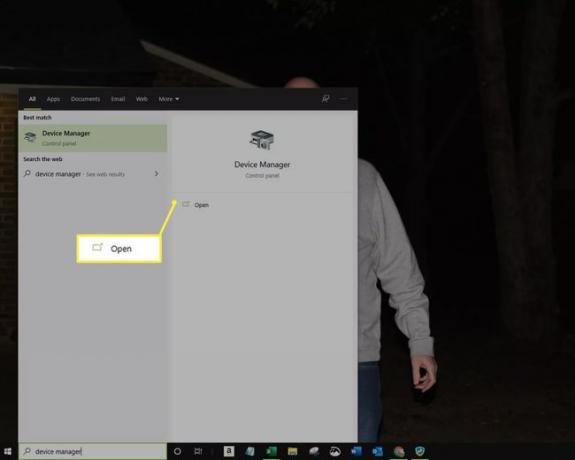
-
Розгорнути Мережні адаптери.
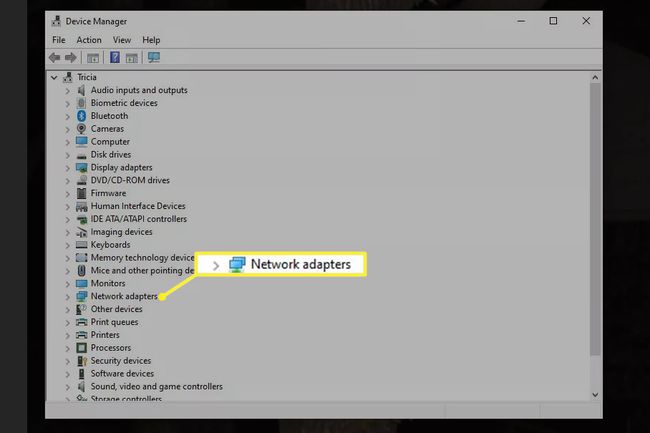
-
Якщо в розширеному списку відображається пристрій із «Bluetooth» у назві, у вас на комп’ютері є Bluetooth-адаптер.
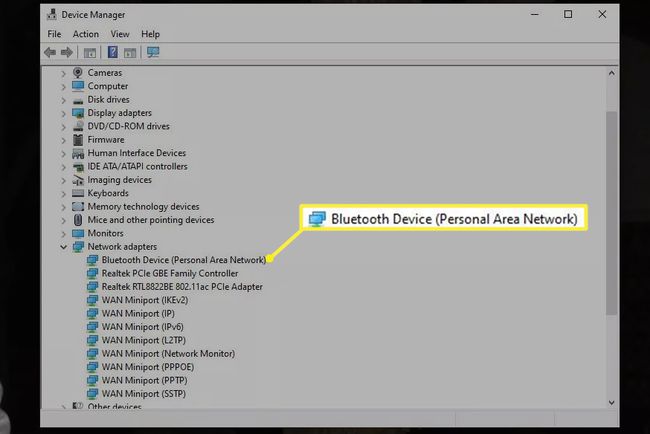
Перевірте наявність Bluetooth на Mac
На Mac виберіть Системні налаштування > Bluetooth. Якщо він має Bluetooth, параметри включають параметри, щоб увімкнути Bluetooth і зробити ваш пристрій доступним.

Якщо на вашому комп’ютері немає Bluetooth
Більшість сучасних комп’ютерів мають можливості Bluetooth. Якщо ваш ні, придбайте Bluetooth-ключ — пристрій розміром з великий палець, який підключається до USB-порту. Після того, як ви його встановили, виконайте дії, описані тут.
Налаштування нових Bluetooth-навушників у Windows
Процес налаштування навушників Bluetooth дещо залежить від платформи, але завжди включатиме переведення навушників у режим виявлення. Для багатьох навушників це можна зробити, вимкнувши навушники, а потім утримуючи кнопку живлення, поки індикатори не заблимають швидко.
Багато навушників залишаються в цьому режимі лише обмежений час, перш ніж відновити звичайну роботу. Додаткову інформацію можна знайти в посібнику з використання навушників.
Коли навушники перейдуть у режим виявлення:
Виберіть Почніть і введіть Bluetooth у вікні пошуку, щоб відкрити Bluetooth та інші пристрої.
-
Виберіть Додайте Bluetooth або інший пристрій.

Дайте комп’ютеру хвилинку знайти ваш пристрій і виберіть його зі списку.
Через кілька хвилин ваш ПК з Windows має повідомити вас про успішне з’єднання.
Налаштування Bluetooth-навушників на Mac
На комп’ютері Mac виберіть Системні налаштування > Bluetooth. Зачекайте, поки ваш Mac шукає ваш пристрій. Виберіть Пара коли навушники відображаються в налаштуваннях Bluetooth.
Вам потрібно завершити цей процес створення пари лише один раз під час налаштування. Коли ви вмикаєте навушники і перебуваєте в зоні дії, вони автоматично підключаються до вашого комп’ютера.
Усунення можливих проблем Bluetooth
Якщо ваші навушники не з’єдналися належним чином з комп’ютером, вимкніть навушники та почніть процес знову. Перегляньте вказівки щодо переведення їх у режим виявлення в їхньому посібнику.
Якщо ви підтвердили, що ваші навушники перебувають у належному режимі, а комп’ютер все ще не вдається виявити їх, перезавантажте комп’ютер.
Якщо проблема не зникне, зверніться до виробника навушників для отримання додаткової допомоги.
